Bagaimana nak setup gmail di microsoft outlook2003

Salam semua.. Tentu sebahagian dari anda menganggap penggunaan email diweb browser kadang-kadang memboringkan anda. Apa kata kali ini anda cuba setup email gmail anda di microsoft outlook 2003 yang mana memberikan anda simpanan email dan akses yang mudah tanpa perlu ke web google. Untuk konfigursi gmail ke microsoft outlook 2003 sila ikuti langkah-langkah dibawah.
(p/s: Microsoft outlook 2003 akan ada bila anda menginstall microsoft office 2003. Jika tiada sila dapatkan dahulu dan install di komputer anda. )
1) Cari icon microsoft outlook di "Start Menu" atau di "desktop" anda.
Pastu "right clik" mouse anda dan pilih " Properties" seperti dibawah.
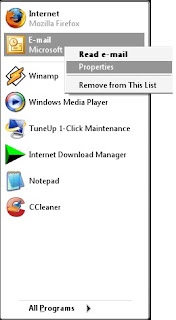
2) Klik butang " E-mail Accounts" seperti dibawah.
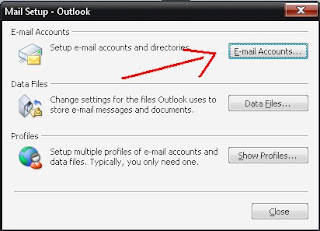
3) Pilih " Add a new e-mail account " tekan butang "Next"
dibawah.
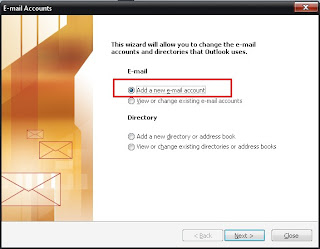
4) Sila tanda kat "POP3" dan tekan butang "Next"
dibawah.
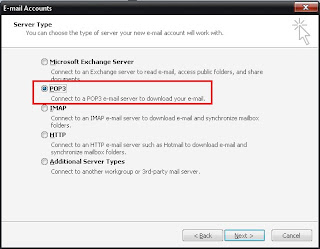
5) Masukkan konfigurasi email seperti gambar dibawah.
Lepas habis semua ruangan diisi. Sila klik "More Settings"
seperti anak panah dibawah.
p/s: klik gambar untuk besarkan.
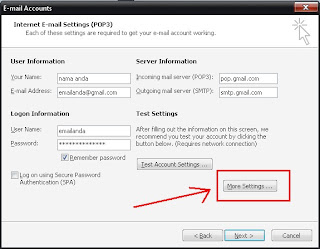
6) Lakukan setting di tab "Advanced" dan
tab "Outgoing Server" sahaja. Tab lain jangan kacau.
Siap setting untuk kedua tab tersebut klik butang "OK".
Rujuk gambar dibawah untuk
settings.
p/s: klik untuk besarkan gambar
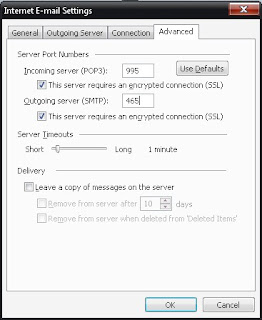
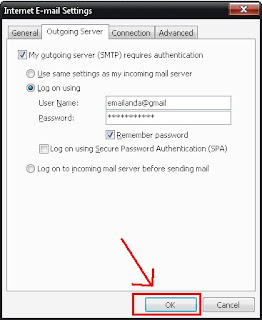
7) Klik "Next" seperti gambar dibawah.
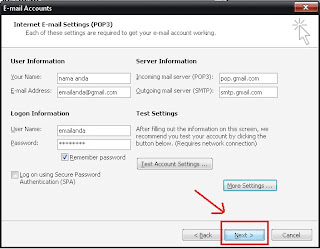
8) Klik butan " Finish" seperti dibawah dan anda boleh menggunakan email
gmail anda di microsoft outlook 2003.
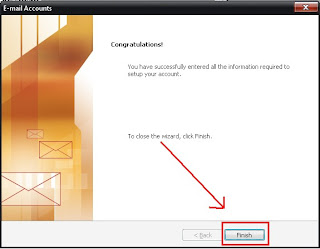
p/s: Konfigurasi ini untuk komputer personal sahaja. Kalau share komputer anda digalakkan
delete konfigurasi selepas guna. Jika ada apa-apa pertanyaan sila kemukakan diruangan komen.



Post a Comment